Stellar Data Recovery
- 1. Acerca de Stellar Data Recovery
- 2. Básicos de Recuperación de Datos y Escenarios Comunes
- 3. Acerca de este manual
 4. Comenzando
4. Comenzando 5. Cómo utilizar programa
5. Cómo utilizar programa- 5.1. Recuperar datos de un volumen existente
- 5.2. Recuperación de Datos desde una Partición Perdida/No Ubicada
- 5.3. Recuperar datos de un CD/DVD
- 5.4. Recuperar una partición extraviada
- 5.5. Recuperar datos de un ordenador que se bloqueó
 5.6. Imágenes de disco
5.6. Imágenes de disco 5.7. Cómo utilizar RAID
5.7. Cómo utilizar RAID- 5.8. Recuperar datos a partir de una máquina virtual (VM)
 5.9. Previsualizar los resultados del análisis
5.9. Previsualizar los resultados del análisis 5.10. Guardar los archivos recuperados
5.10. Guardar los archivos recuperados- 5.11. Llevar a cabo un análisis intensivo
- 5.12. Guardar la información del análisis
 5.13. Configurar las opciones avanzadas
5.13. Configurar las opciones avanzadas
- 6. Preguntas frecuentes (FAQs)
- 7. Acerca de Stellar

5.6.2. Recuperar archivos a partir de una imagen previa
Con Stellar Data Recovery puede llevar a cabo la operación de recuperación en una imagen de disco creada recientemente usando la opción Crear imagen o en cualquier imagen de disco creada anteriormente.
Para recuperar datos usando cualquier imagen de disco:
-
Ejecutar Stellar Data Recovery.
-
Desde la pantalla Seleccione lo que hay que recuperar, seleccione el tipo de datos que desee recuperar, por ejemplo, Todo, Documentos, carpetas y correos electrónicos o Archivos multimedia.
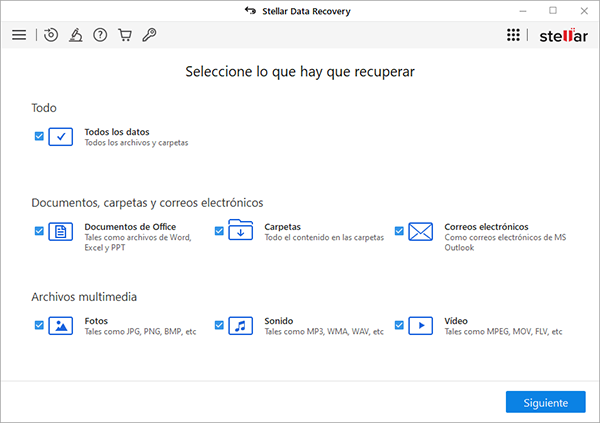
-
Haga clic en Siguiente.
-
En la pantalla Seleccionar ubicación, seleccione Recuperar de img de disco en Otras ubicaciones y haga clic en Escanear.
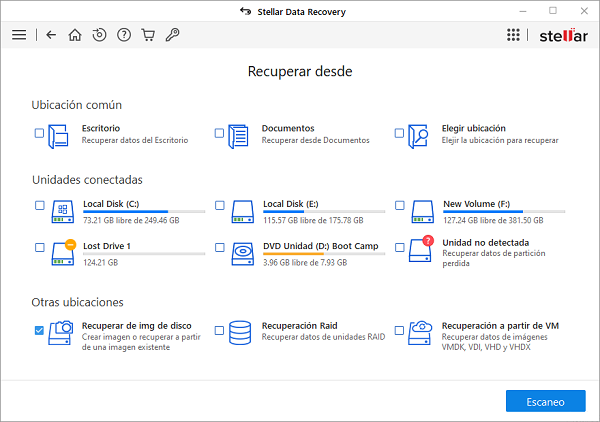
-
En el cuadro de diálogo mostrado, seleccione la opción Recuperar a partir de Imagen existente y haga clic en Siguiente.
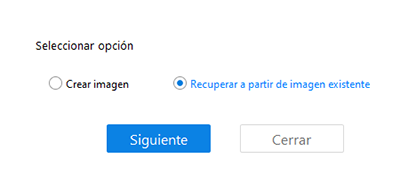
-
Todas las imágenes de disco se mostrarán en la pantalla Recuperar a partir de imagen junto a la información sobre su tamaño. Si la imagen deseada no aparece en la lista, haga clic en Añadir para buscar y seleccionar el archivo correspondiente.
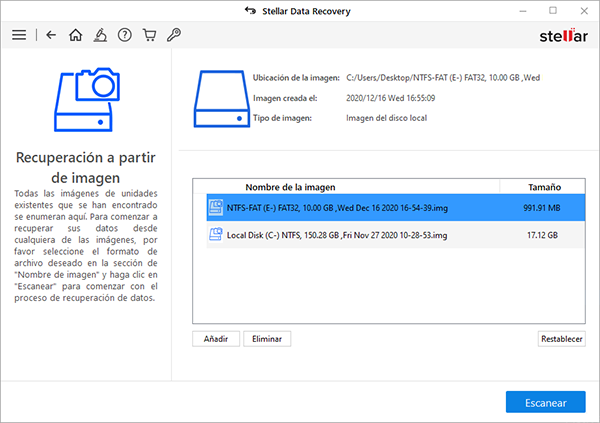
-
Para eliminar una imagen de la lista, selecciónela y haga clic en Eliminar. Para eliminar todas las imágenes, haga clic en Resetear/Limpiar.
-
Seleccione el archivo de imagen deseado y haga clic en Analizar para iniciar el proceso de recuperación.
Atención: Si analiza un disco duro encriptado con BitLocker, se le solicitará que introduzca la contraseña o la clave de recuperación de Bitlocker, o bien se le pedirá que seleccione la tecla de inicio de Bitlocker (archivo .BEK). Para iniciar el análisis, utilice una de las siguientes opciones:
-
Introduzca la contraseña de Bitlocker /clave de recuperación en el cuadro de texto donde se le solicita y haga clic en OK.
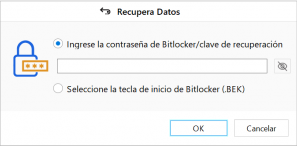
-
También puede seleccionar el botón Seleccione la tecla de inicio de Bitlocker (.BEK). Haga clic en para explorar sus archivos y seleccione el archivo .BEK correspondiente. Después, haga clic en OK.
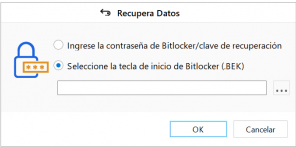
-
Aparecerá una pantalla mostrando el proceso del escaneado. Haga clic en Detener para detener el escaneado en cualquier momento.
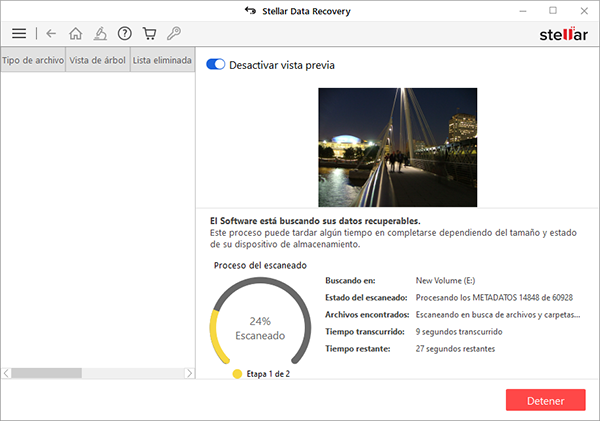
-
Una vez que se haya completado el proceso de escaneado, se mostrarán detalles de los archivos y carpetas encontrados en un cuadro de diálogo, según se muestra a continuación:
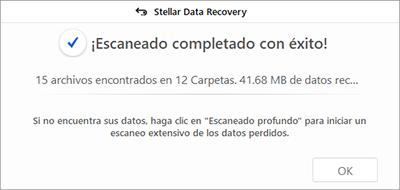
-
Para saber más sobre cómo previsualizar y recuperar los datos analizados, consulte las secciones Previsualizar los resultados del análisis y Guardar los archivos recuperados.
Nota: si desea guardar los resultados del análisis y reanudarlo más tarde sin necesidad de repetir el proceso desde el principio, consulte la sección Guardar los resultados del análisis.
Atención: solo se puede seleccionar y recuperar una imagen de cada vez.